こんにちは。SaitoKouです。
Illustratorで名刺やチラシを提出、入稿するときに必ず必要なのがこのアウトライン化です。Aiファイルで入稿する場合、そのファイルを受け取った相手が、デザインで使用したフォントファイルを持っていなかったら、そのフォントが正常に表示されないからです。
今回はこの問題を防ぐためのアウトライン化を一括で実施する方法をメモしていきます。
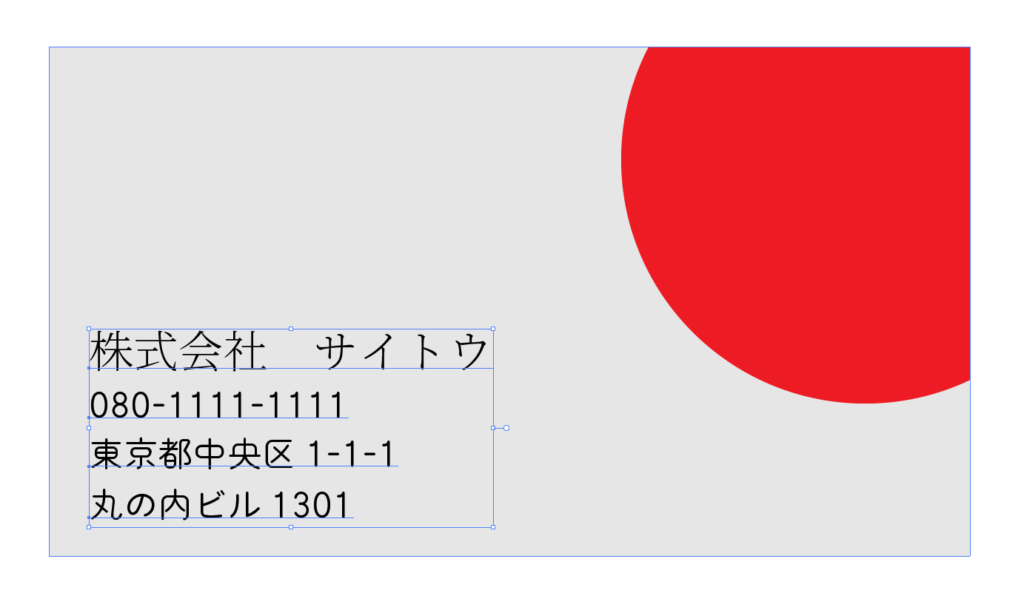
こんな名刺があったとして、左下の文字たちをアウトライン化します。上図はまだアウトライン化されていません。
1.「すべてのテキストオブジェクト」を選択
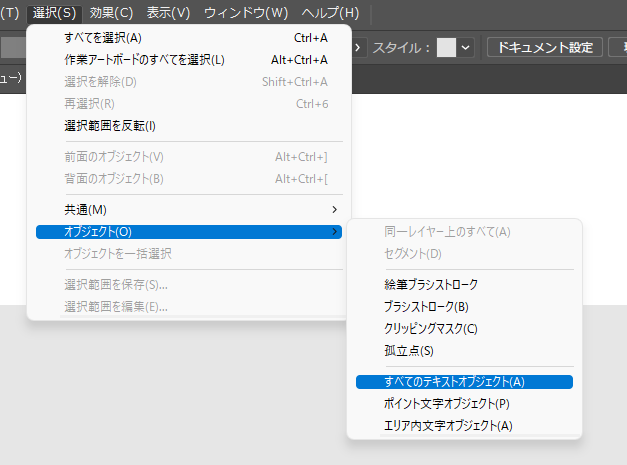
「選択」>「オブジェクト」>「すべてのテキストオブジェクト」を選択します。
すると、テキストだけがすべて選択されます。
2.「アウトラインを作成」をクリック

「書式」>「アウトラインを作成」をクリックします。
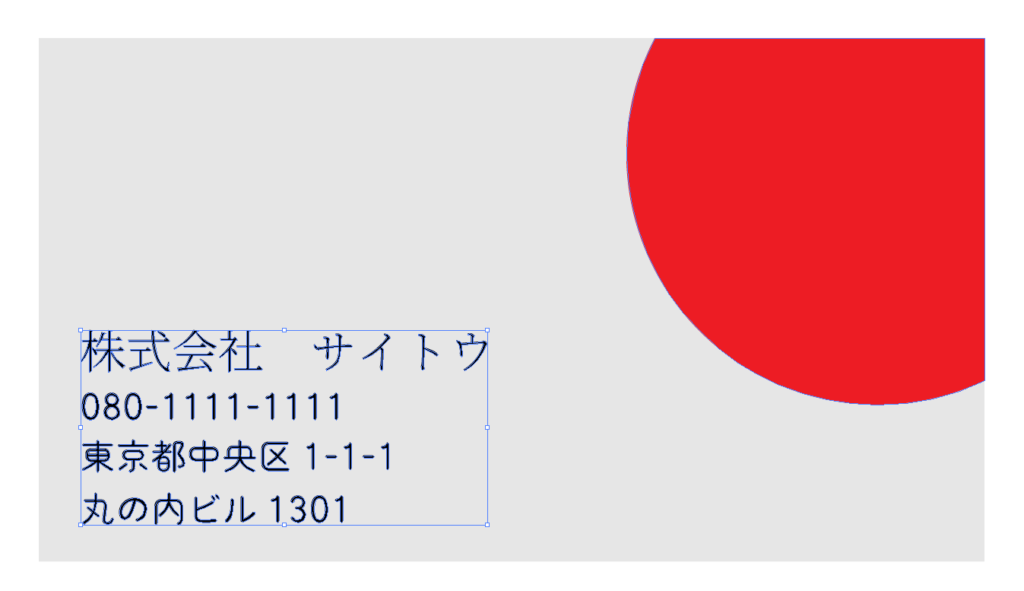
これでアウトライン化が完了しました。
2.のアウトライン化は、ショートカットキーで「Shift+Ctrl+O(オー)」「Shift+cmd+O」でも可能です。
まとめ
今回のようにテキストが4つしかなければ、一個一個選択してアウトライン化してもいいかもしれませんが、チラシのようにテキストが至る所に散らばっていたり、量が多かったりするとこの方法のほうが楽ですね。覚えておくと便利です!
みなさまのホームページやイメージがよくなるお手伝いをいたします。
ヘッダー画像、バナー画像、ロゴ、WordPressデザインなどお気軽にご相談ください!
WordPressデザインサービスは以下から承っております。